Como Recuperar Fotos Apagadas no Google Fotos
Aqui você vai descobrir como excluir e recuperar fotos apagadas no Google Fotos. Quando apagamos uma foto, elas não somem para sempre; elas ficam guardadas numa lixeira especial,
Todos nós sabemos como é importante preservar nossas memórias, e graças ao Google Fotos, temos a capacidade de armazenar inúmeras fotos e vídeos na nuvem. Mas, e se você acidentalmente apagar uma foto?
Nosso objetivo é ajudá-lo a entender o processo de exclusão e o passo a passo para recuperar fotos apagadas no Google Fotos, para que possa evitar a perda de memórias importantes.
Com o Google Fotos nos dispositivos Android e iPhone, é possível recuperar fotos e vídeos apagados que foram salvos na nuvem.
Entretanto, há algumas coisas a serem observadas, como o prazo de 60 dias para recuperação e a política de inatividade do Google Fotos.
Então, vamos mergulhar juntos neste passo a passo para aprender como excluir e recuperar fotos apagadas no Google Fotos. Com as dicas úteis fornecidas, esperamos tornar o processo o mais fácil possível para você.
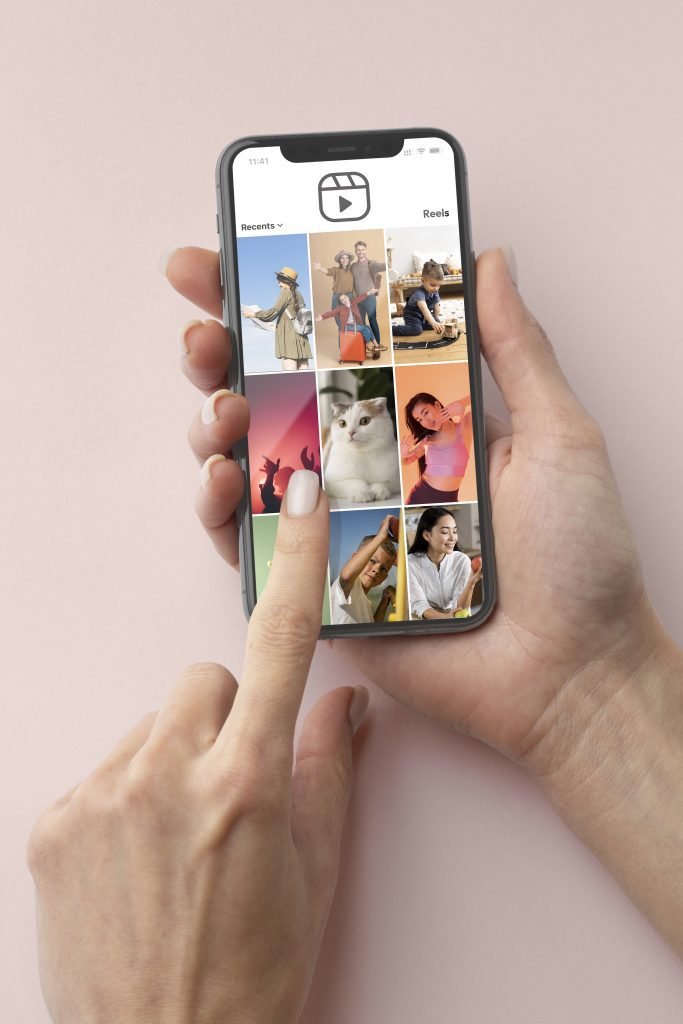
Como Excluir Fotos no Google Fotos
Excluir fotos no Google Fotos pode parecer um desafio, mas com estes passos simples, você pode fazer isso rapidamente. Primeiro, acesse o aplicativo Google Fotos no seu dispositivo Android.
- Abra o Google Fotos.
- Selecione as fotos que deseja excluir. Você pode fazer isso individualmente ou em lote.
- Toque no ícone da lixeira para excluir as fotos selecionadas.
Para evitar exclusões acidentais, você pode desativar a sincronização automática. Isto impedirá que as fotos sejam excluídas de todos os dispositivos sincronizados com o Google Fotos.
- Vá para as configurações do Google Fotos.
- Desative a opção de sincronização.
Se você acidentalmente excluir uma foto, não se preocupe! Você tem até 60 dias para recuperá-la da lixeira do Google Fotos. Basta tocar no ícone da lixeira, selecionar a foto e tocar em restaurar.
Como Recuperar Fotos Apagadas no Google Fotos
Se você excluiu acidentalmente suas fotos e vídeos, não se preocupe. O Google Fotos possui uma função de lixeira que permite recuperar fotos apagadas no Google Fotos facilmente. Aqui estão os passos:
- Acesse o Google Fotos pelo seu celular Android;
- Vá até a seção ‘Lixeira’;
- Selecione as fotos ou vídeos que deseja recuperar;
- Toque em ‘Restaurar’.
As imagens serão devolvidas ao álbum em que estavam originalmente. Lembre-se, o limite de tempo para a recuperação é de 60 dias. Após esse período, as fotos e vídeos são excluídos permanentemente.
Se as imagens não estiverem na lixeira, você pode tentar recuperar fotos excluídas permanentemente usando apps de recuperação de dados, como o Recoverit. No entanto, a eficácia desse método não é garantida.
Dica: Aja rapidamente para aumentar suas chances de recuperação bem-sucedida!
Como Recuperar Fotos Apagadas no Google Fotos Através do Backup
Hoje em dia, todos nós temos uma quantidade enorme de fotos e vídeos armazenados em nossos telefones. Mas o que acontece quando acidentalmente excluímos algo importante?
Graças ao Google Fotos, podemos respirar aliviados. Este serviço nos permite fazer backup automático de nossos arquivos, garantindo que eles estejam sempre seguros e acessíveis.
Ativando o Backup Automático
Para começar, é importante ter o backup automático ativado no Google Fotos. Isso garante que suas fotos e vídeos estejam sempre seguros, mesmo que você os exclua do seu telefone.
Para ativar o backup automático, basta abrir o aplicativo Google Fotos, tocar no ícone de menu e selecionar “Configurações”. A partir daí, você pode ativar o “Backup & Sincronização”.
Recuperando Fotos Excluídas
Se você excluiu acidentalmente uma foto ou vídeo que não está na lixeira, mas foi salvo no backup, não se preocupe. Com um endereço de e-mail válido e uma senha, o Google Fotos permite que você recupere seus arquivos.
Basta abrir o aplicativo, tocar no ícone de menu e selecionar “Lixeira”. Lá, você encontrará todas as suas fotos e vídeos excluídos nos últimos 60 dias. Toque na foto ou vídeo que deseja recuperar e, em seguida, toque em “Restaurar”.
Gerenciando o Espaço de Armazenamento
É importante lembrar que cada conta do Google tem 15 GB de espaço de armazenamento gratuito. Se você estiver ficando sem espaço, pode gerenciar seu armazenamento excluindo itens que não são mais necessários ou comprando mais espaço.
Lembre-se, ao eliminar fotos e vídeos da app Google Fotos, elimina-os também do dispositivo. Portanto, certifique-se de ter feito uma cópia de segurança antes de excluir qualquer coisa.
Dicas Úteis para Evitar Perda de Fotos no Google Fotos
Para evitar a perda de suas preciosas recordações, é fundamental fazer o backup regularmente e ativar a sincronização automática no Google Fotos.
Isso garante que suas fotos e vídeos estejam sempre seguros, mesmo se você perder seu dispositivo móvel.
Para fazer isso, vá até as configurações e toque em “backup & sync”. Aqui, você pode gerenciar suas opções de backup, incluindo a opção de fazer o backup usando dados móveis.
Outra ótima maneira de proteger suas fotos é através do uso de álbuns compartilhados. Isso permite que você salve cópias importantes de fotos e compartilhe com outras pessoas.
Para compartilhar uma foto ou álbum, selecione a imagem e toque no botão “Compartilhar”. A partir daqui, você pode criar um link compartilhável ou compartilhar diretamente com os sites de redes sociais.
Por último, manter suas fotos bem organizadas facilita a localização de imagens específicas. O Google Photos oferece uma poderosa ferramenta de pesquisa que permite pesquisar por data, localização, objetos e até mesmo por emoji!
Além disso, há também a opção de pesquisar por imagens específicas de pessoas ou animais de estimação.
Possíveis Problemas e Soluções
Ao usar o Google Fotos, você pode se deparar com alguns obstáculos. Aqui estão alguns problemas comuns e suas soluções:
1. Fotos Perdidas ou Apagadas
Às vezes, você pode acidentalmente apagar imagens no Google Fotos ou elas podem desaparecer devido a erros. Se isso ocorrer, não entre em pânico. O Google tem um sistema de suporte útil para ajudar a recuperar suas fotos.
2. Fotos Ocultas
Além disso, as fotos podem ser ocultadas se você as mover para uma Pasta trancada ou Arquivo. Nesse caso, você precisará recuperá-las seguindo as instruções aqui.
3. Backup e Sincronização Não Ativados
Se a função Backup e Sincronização não estiver ativada, as fotos podem não aparecer na página inicial. Para resolver isso, siga os passos aqui para ativá-la.
4. Uso do Google Drive
Finalmente, você pode usar o Google Drive para fazer backup de suas fotos ou restaurar fotos excluídas do seu dispositivo. Consulte este guia para obter ajuda.
Conclusão
Resumindo, abordamos várias maneiras de gerenciar, excluir e recuperar fotos no Google Fotos.
Lembre-se de que é essencial entender esses processos para evitar a perda acidental de suas memórias preciosas. A prática constante dessas dicas e procedimentos pode ajudar a manter suas fotos seguras e bem organizadas.
Aproveitar ao máximo os recursos deste aplicativo pode transformar sua experiência de gerenciamento de fotos, tornando-o mais eficiente e menos estressante.
Seja você um usuário Android, iPhone ou computador, o Google Fotos tem algo a oferecer. Para aprender mais sobre isso, você pode visitar os sites de suporte do Google aqui e aqui.
Por fim, gostaríamos de pedir a você para seguir as dicas e procedimentos que compartilhamos. Afinal, entender como usar adequadamente o aplicativo Google Fotos é a chave para aproveitar ao máximo seus recursos.






